📧 Envoyer un Email
Cette action vous permet d'envoyer un email à un destinataire spécifique avec un sujet défini et un modèle. Une fois un modèle sélectionné, ses variables sont peuplées dynamiquement, permettant un contenu d'email personnalisé et dynamique.
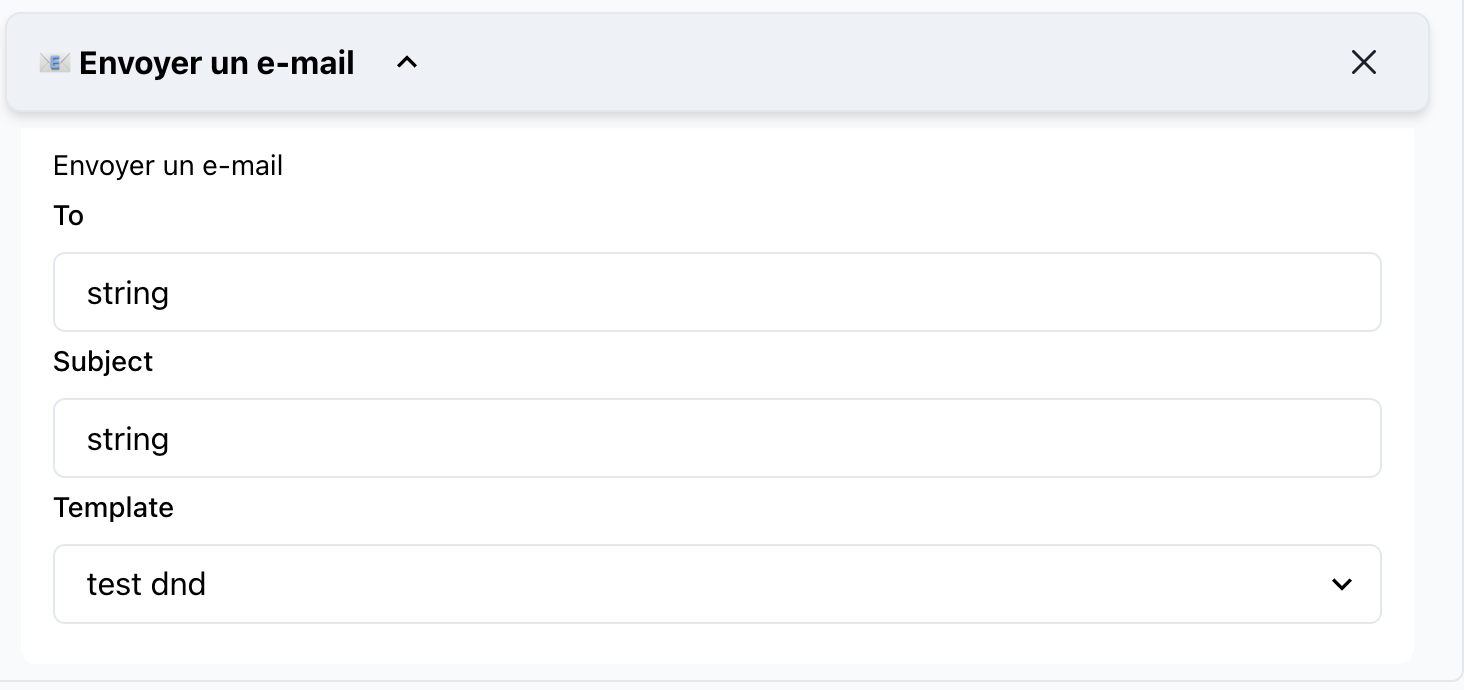
📝 Détails de l'Action
Nom : Envoyer un Email
Catégorie : Gestion des Emails
🔧 Paramètres
1. À
- Type :
string - Description : L'adresse email du destinataire.
- Requis : Oui
- Exemple :
"client@example.com"
2. Sujet
- Type :
string - Description : La ligne de sujet de l'email.
- Requis : Oui
- Exemple :
"Confirmation de votre commande"
3. Modèle
- Type :
select - Description : Un modèle d'email prédéfini. La sélection d'un modèle génère dynamiquement des champs pour ses variables.
- Requis : Oui
- Exemple :
Confirmation de Commande
4. Variables du Modèle
- Type : Détecté automatiquement à partir du modèle
- Description : Les variables intégrées dans le modèle sont automatiquement affichées pour saisie.
- Requis : Oui (en fonction du modèle).
- Exemple :
Pour un modèle avec :Les variables détectées seraient :Bonjour {name}, votre commande {orderNumber} a été expédiée.- name : Le nom du destinataire.
- orderNumber : Le numéro de commande.
🚀 Comment Utiliser
-
Faites Glisser l'Action dans SmartFlow : Ajoutez l'action
Envoyer un Emailà votre espace de travail SmartFlow. -
Configurer les Paramètres :
- À : Fournissez l'adresse email du destinataire.
- Sujet : Définissez la ligne de sujet de l'email.
- Modèle : Sélectionnez le modèle d'email souhaité dans le menu déroulant.
- Remplir les Variables du Modèle : Saisissez des valeurs pour toutes les variables détectées à partir du modèle.
-
Connectez à la Logique de Flux : Positionnez cette action dans votre flux de travail pour envoyer des emails dynamiquement en fonction de votre logique.
💡 Cas d'Utilisation
-
Confirmations de Commande : Envoyez automatiquement des emails aux clients lorsque leur commande est confirmée ou expédiée.
-
Rappels de Rendez-vous : Envoyez des rappels personnalisés pour les rendez-vous programmés en utilisant des modèles prédéfinis.
-
Engagement Client : Utilisez du contenu dynamique pour s'adresser aux clients par leur nom ou faire référence à des détails spécifiques comme les numéros de commande ou les dates.
🔍 Exemple de Configuration
Voici un exemple de configuration pour envoyer un email de confirmation de commande :
- À :
"customer@example.com" - Sujet :
"Confirmation de votre commande" - Modèle :
"Confirmation de Commande" - Variables du Modèle :
- name :
"John Doe" - orderNumber :
"12345"
- name :
{
"to": "customer@example.com",
"subject": "Confirmation de votre commande",
"template": "Confirmation de Commande",
"variables": {
"name": "John Doe",
"orderNumber": "12345"
}
}
🛠️ Conseils
- Variables Dynamiques : Utilisez des variables de flux pour peupler dynamiquement les champs d'email (par exemple,
{customerEmail}ou{orderNumber}). - Testez Avant d'Envoyer : Vérifiez les modèles d'email et les saisies de variables lors des tests de flux pour éviter les erreurs.
- Mises à Jour des Modèles : Assurez-vous que toute mise à jour des modèles d'email soit synchronisée avec SmartFlow.